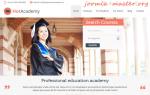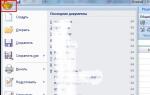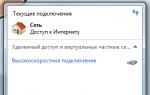Menghapus objek yang ditandai di 1c retail 2.2. informasi akuntansi. Mengapa beberapa objek tidak dapat dihapus?
Dalam proses kerjanya, hampir setiap akuntan menghadapi situasi ketika, karena satu dan lain hal, dokumen atau elemen direktori perlu dihapus. Pada program 1C, penghapusan dilakukan dengan prosedur yang mirip dengan menghapus file di sistem operasi Windows, namun dengan beberapa perbedaan. Itu. Pertama, barang yang akan dihapus ditandai dengan tanda yang sesuai, yaitu seolah-olah dibuang ke tempat sampah. Penghapusan fisik dilakukan setelah melakukan algoritma tindakan tertentu. Cara menghapus dokumen yang ditandai untuk dihapus di 1C.
Penghapusan lengkap terjadi setelah memeriksa semua kemungkinan tautan dalam database informasi. Seringkali perbedaan format tindakan yang dilakukan menimbulkan kebingungan dan kesulitan bagi pengguna program. Sekarang kita akan menangani masalah penghapusan dokumen di berbagai versi program 1C. Perlu dicatat bahwa prosedur ini hampir sama pada konfigurasi program yang berbeda.
Di 1C versi 7.7, untuk menghapus dokumen, Anda harus memilih mode operasi eksklusif saat memasuki mode 1C:Enterprise. Sebenarnya mode eksklusif tidak diperlukan untuk menandai penghapusan, tetapi perlu menghapus objek yang ditandai secara fisik.
Setelah masuk, pilih entri yang diinginkan di jurnal dan klik kanan padanya, lalu pilih “Tandai untuk dihapus.” Setelah ini, elemen dokumen atau direktori akan mengubah ikonnya menjadi ikon dengan tanda silang. Menekan tombol “Del” pada elemen yang dipilih akan memiliki efek yang sama.



Setelah itu, dokumen tersebut dianggap terhapus dan tidak ikut serta dalam penghitungan yang dilakukan secara otomatis oleh program. Namun, tetap dalam basis informasi. Untuk menghapusnya sepenuhnya, lanjutkan ke pemrosesan yang menghapus file yang ditandai. Untuk melakukan ini, tutup semua jendela di 1c dan klik item menu utama "Operasi" dan submenu "Menghapus objek yang ditandai...".

Setuju dengan usulan untuk melanjutkan operasi. 
Di jendela yang terbuka, Anda akan melihat daftar semua dokumen atau elemen direktori yang akan dihapus. Dalam kasus kami, ini hanya satu dokumen.

Tombol menu atas mengontrol tindakan pada dokumen. Tombol dengan ikon kotak centang yang disetel akan menyorot seluruh daftar dokumen. Tombol berikutnya dengan sel kosong akan menghapus daftar yang dipilih. Tombol ketiga membuka dokumen yang dipilih.
Pilih dokumen atau elemen direktori yang perlu dihapus secara fisik dan klik tombol “Kontrol”. Tombol ini menganalisis tautan referensi dengan dokumen yang dipilih. Perhatikan bahwa tombol “Hapus” tidak tersedia sebelum kontrol. Setelah melakukan pemeriksaan kontrol, jika ada kemampuan bebas masalah untuk menghapus suatu elemen, tombol "Kontrol" menjadi tidak tersedia dan tombol "Hapus" menjadi tersedia. Untuk menghapus dokumen secara fisik, cukup klik tombol “Hapus” dan setujui peringatan terakhir.

Dokumen telah dihapus.

Namun, ada kalanya pemeriksaan hubungan referensi berakhir dengan ditemukannya hubungan dokumen lain dengan dokumen yang dipilih. Dalam hal ini, hingga semua tautan yang terdeteksi ke dokumen yang sedang dihapus dihapus, penghapusan total tidak dapat dilakukan.
****************************************************************
Di 1C versi 8.2, untuk menghapus dokumen, Anda perlu memilih dokumen yang akan dihapus dan tekan tombol kanan untuk menampilkan menu konteks. Selanjutnya, Anda perlu memilih “Setel tanda penghapusan” dan menyetujui peringatan tersebut. Tindakan ini juga akan terjadi ketika Anda menekan tombol “Del”.


Ya, 1C 8.2 bukan 7.7, bahkan tanda penghapusan pada dokumen tersebut panjangnya mencurigakan.

Kami setuju dengan peringatan tentang durasi operasi.

Di jendela yang terbuka, kita melihat daftar elemen database yang ditandai untuk dihapus. Penetapan tombol kontrol serupa dengan yang dibahas di bagian 1C versi 7.7. Pilihan daftar dokumen, pembatalan pilihan daftar, dan pembukaan dokumen yang dipilih tersedia.
Pilih elemen atau kelompok elemen yang diinginkan dan klik tombol "Kontrol" untuk memeriksa tautannya. Setelah dicek ternyata di dokumen Faktur Pajak tersebut terdapat link dokumen Faktur Biaya yang kita hapus. Mari kita hapus tautan ke patch konsumsi dan periksa kembali tautannya.


 Setelah menghapus tautan, kami melakukan kontrol berulang, setelah itu faktur yang dipilih dapat dihapus.
Setelah menghapus tautan, kami melakukan kontrol berulang, setelah itu faktur yang dipilih dapat dihapus.

Dengan mengklik tombol “Hapus”, kami menghapus dokumen secara permanen.

Unduh instruksi bergambar:
Anda dapat mendiskusikan operasi dan mengajukan pertanyaan tentangnya di.
Hari ini kita akan berbicara tentang menghapus dokumen, serta data objek 1C Accounting secara umum (saya menjelaskan apa itu data objek dan perbedaannya dari yang lain dalam kursus lengkap 1C Accounting 8 saya dengan contoh). Terkadang ada situasi ( ya, mungkin tidak kadang-kadang), ketika Anda perlu menghapus dokumen, tetapi dokumen itu tidak ingin pergi. Mari kita lihat mengapa ini terjadi dan bagaimana cara memperbaikinya.
Karena kita berbicara tentang penghapusan, dan operasi ini tidak dapat dibatalkan, maka pastikan untuk membaca artikel tentang pencadangan basis data. Seringkali hal ini membantu menghindari masalah besar di perusahaan!
Cara menghapus dokumen di 1C Accounting
Pertama, mari kita lihat bagaimana objek dihapus di 1C Accounting 8. Pertama-tama, harus dikatakan bahwa tidak ada satu objek pun (dokumen 1C, elemen direktori, dll.) yang dapat dihapus secara langsung, seperti, misalnya, kita menghapus yang tidak perlu. file di Windows. Proses menghapus dokumen di 1C sedikit berbeda.
KOMENTAR! Di beberapa versi 8.3 dimungkinkan untuk menghapus elemen secara langsung, termasuk elemen yang sudah diinstal sebelumnya (!). Jangan pernah menggunakan ini, terutama karena tidak mungkin membatalkan operasi ini!
Untuk menghapus elemen direktori, grup, atau dokumen yang tidak lagi Anda perlukan, Anda harus terlebih dahulu tandai untuk dihapus. Ini dapat dilakukan dengan menggunakan kunci Menghapus pada keyboard atau tombol yang sesuai pada toolbar. Di bawah ini adalah contoh dari 1C Accounting 8.3:
Sebelum mengklik tombol hapus, pastikan objek yang diinginkan telah dipilih dalam daftar. Selama operasi, program akan meminta konfirmasi tindakan.

Setelah konfirmasi, objek akan ditandai dalam daftar dengan tanda silang merah di sebelah kiri, seperti pada gambar di bawah ini. Ngomong-ngomong, tentang salib, tapi satu lagi, ada satu lagi di situs ini.

Catatan: Saat Anda menandai grup direktori untuk dihapus, semua elemen, serta subgrup, juga akan ditandai untuk dihapus. Akibatnya, Jika ada banyak elemen dalam grup yang ditandai untuk dihapus, prosesnya mungkin memakan waktu lama!
Anda dapat menghapus tanda untuk dihapus dengan cara yang sama seperti Anda menandainya.
Jika Anda menandainya menjadi , eksekusinya dibatalkan.
Untuk akhirnya menghilangkan objek database 1C Accounting yang ditandai untuk dihapus, Anda harus memulai pemrosesan "Menghapus objek yang ditandai". Untuk 1C Accounting 8.3, untuk melakukannya, buka menu utama.

Dan untuk 1C Accounting 8.2, untuk menghapus objek yang ditandai, Anda harus masuk ke menu "Operasi / Menghapus objek yang ditandai." atau di bagian "Administrasi".

Ingat: objek yang terhapus tidak dapat dikembalikan. Mustahil.
Ada bagian penting dari artikel tersebut, tetapi tanpa JavaScript artikel tersebut tidak terlihat!
Mengapa dokumen tersebut tidak dihapus?
Namun, seringkali ada situasi ketika objek yang ditandai untuk dihapus tidak dapat dihapus secara permanen. Untuk beberapa alasan, program ini tidak dapat melakukan hal ini. Mengapa?
Dalam 1C Accounting, elemen dokumen atau direktori tidak dapat dihapus jika setidaknya ada satu tautan ke sana.
Jadi, jika suatu dokumen “tidak mau” dihapus, berarti dokumen tersebut direferensikan oleh dokumen lain di database 1C. Apa maksudnya dengan referensi? Sangat sederhana. Artinya di dokumen lain Ada bidang di mana "dokumen yang tidak dapat dihapus" ini dipilih sebagai nilai. Contoh untuk 1C Accounting 8.2 diberikan di bawah ini.

Jika Anda mencoba menghapus faktur yang digarisbawahi dalam dokumen ini, maka situasi dengan dokumen “abadi” akan muncul. Ada artikel terpisah tentang kasus seperti itu ketika elemen dokumen atau direktori tidak dihapus. Saya sarankan memeriksanya.
Mari kita simpulkan
Jika Anda tidak menghapus dokumen, elemen direktori, atau apa pun yang dihapus dengan menetapkan tanda penghapusan, maka Anda perlu menghapus semua tautan ke objek yang dihapus secara berurutan. Hanya dalam hal ini tidak akan ada hambatan untuk penghapusan akhirnya.
Tentu saja, jika Anda membutuhkan objek yang dikaitkan dengan dokumen ini, Anda bisa melupakan penghapusannya. Misalnya ada gudang. Kemudian dia dilikuidasi. Namun, tidak mungkin lagi menghapusnya dari database 1C Accounting, karena digunakan di banyak dokumen. Namun, setelah menciutkan database, Anda masih dapat membuang dokumen yang tidak diperlukan.
Saya membahas fitur bekerja dengan objek yang ditandai untuk dihapus, menghapus tautan ke objek, dan masalah terkait lainnya dalam kursus lengkap saya tentang Akuntansi 1C. Setelah menyelesaikan kursus pelatihan, semua pertanyaan Anda tentang 1C akan hilang.
instruksi
Untuk menghapus dokumen yang tidak diperlukan dalam program 1c Enterprise 8.2, Anda perlu menandainya untuk dihapus. Ada beberapa cara untuk melakukan ini:
Tempatkan kursor di atas dokumen dan klik kanan padanya. Di submenu, pilih “Setel tanda penghapusan”;
Tempatkan kursor di atas dokumen, klik ikon “hapus” (lembar dengan tanda silang merah) pada toolbar.
Kotak dialog akan muncul: “Tandai item untuk dihapus?” - Ya.
Setelah ini, dokumen akan berstatus “Tidak Diposting” dan tanda silang merah akan ditempatkan di atasnya.
Untuk memulihkan dokumen yang ditandai untuk dihapus:
- arahkan kursor ke dokumen, klik kanan padanya, dan pilih “Hapus centang penghapusan” di submenu;
Tempatkan kursor di atas dokumen, tekan tombol Delete pada keyboard;
Kotak dialog akan muncul: “Hapus tanda item untuk dihapus?” - Ya.

Untuk menghancurkan dokumen yang ditandai untuk dihapus, Anda harus membuka item menu “Operasi”. Di submenu, pilih “Hapus objek yang ditandai.”
Sebuah kotak dialog akan muncul: “Persiapan untuk menghapus objek yang ditandai mungkin memerlukan waktu lama! Lanjutkan operasinya?" - Ya.

Inventaris semua item yang ditandai untuk dihapus akan terbuka. Anda harus mengklik tombol “Kontrol”, lalu pada tombol “Hapus”. Setelah ini, semua elemen akan dihapus dan tidak dapat dipulihkan.
catatan
Ketika objek yang ditandai untuk dihapus dihancurkan, hanya satu pengguna yang dapat berada di basis info. Pengguna infobase lain harus keluar dari program.
Pengguna yang ingin menghancurkan dokumen yang ditandai untuk dihapus harus memiliki hak untuk melakukan operasi ini. Hak pengguna ditetapkan oleh administrator basis data.
Penghapusan adalah operasi yang sangat bertanggung jawab, yang sering kali menyebabkan hilangnya informasi yang tidak dapat diperbaiki. Selain itu, ada bahaya terhapusnya data yang diperlukan secara tidak sengaja. Oleh karena itu, pengembang program 1C menganggap serius penerapan fungsi ini.

Anda akan perlu
- - program "1C: Perusahaan".
instruksi
Luncurkan program 1C:Enterprise dan buka database yang diinginkan. Konfigurasikan mode penghapusan dokumen dalam 1C. Untuk melakukan ini, buka menu “Alat”, pilih “Opsi”, buka tab “Umum”. Pada intinya Anda dapat mengatur opsi untuk mode penghapusan objek. Ini dapat mengambil dua nilai – “Penghapusan langsung” atau “Tandai untuk dihapus”. Pilih opsi kedua dan klik OK.
Buka direktori tempat Anda ingin menghapus dokumen 1C. Tempatkan kursor pada baris dokumen, klik tombol Delete pada keyboard, atau klik tombol “Delete” pada toolbar. Anda juga dapat menandai dokumen untuk dihapus menggunakan perintah yang sesuai di menu “Tindakan”. Setelah langkah-langkah ini, dokumen tidak akan dihapus, tetapi ikon statusnya akan dicoret dengan tanda silang. Anda dapat membatalkan tanda ini kapan saja menggunakan metode yang sama.
Setiap akuntan secara teratur menghadapi kebutuhan untuk menghapus dokumen, data direktori, dan catatan akuntansi yang salah dimasukkan dari akuntansi. Menghapus objek yang ditandai di 1C 8.3 dimungkinkan jika datanya tidak digunakan di dokumen lain. Selanjutnya, kita akan membahas cara menghapus dokumen yang ditandai di 1C 8.3 dalam lima langkah.
Baca di artikel:
Jika Anda ingin mengecualikan, misalnya, faktur dari akuntansi, pastikan datanya tidak disertakan dalam laporan rekonsiliasi. Aturan yang sama berlaku untuk dokumen dan buku referensi lainnya. Misalnya, jika Anda ingin mengecualikan suatu item dari direktori Nomenklatur, pastikan item tersebut tidak digunakan di tempat lain, misalnya dalam faktur. Penghapusan di 1C 8.3 dilakukan dalam lima langkah.
Pertama, kami mencatat bahwa penghapusan objek yang ditandai di 1C 8.3 terjadi dalam dua tahap:
- Anda perlu menandai dokumen atau transaksi yang ingin Anda hapus
- Anda perlu menghapus semua objek yang ditandai
Langkah 1: Tandai item untuk dihapus
Klik pada dokumen yang ingin Anda kecualikan dari akuntansi. Itu akan ditandai dengan warna kuning. Klik kanan dan di jendela yang terbuka, pilih perintah "Tandai untuk dihapus". Selanjutnya, lanjutkan ke langkah kedua.
Langkah 2: Buka jendela Hapus Objek yang Ditandai
Buka bagian “Administrasi” (1) dan klik tautan “Hapus objek yang ditandai” (2).

Langkah 3: Pilih mode
Menghapus objek yang ditandai di 1C 8.3 dapat dilakukan dalam dua mode:
- penghapusan otomatis semua objek yang ditandai;
- penghapusan objek secara selektif.
Dalam mode otomatis, program akan memproses semua objek yang ditandai dan menghapus objek yang tidak terkait dengan dokumen lain. Penghapusan selektif akan memungkinkan Anda menghapus objek pilihan Anda dari daftar. Daftar tersebut akan dihasilkan oleh program.
Untuk menghapus secara otomatis, pilih “Hapus semua objek yang ditandai secara otomatis” (3) dan klik tombol “Hapus” (4). Semua objek yang ditandai untuk dihapus akan dikecualikan, tetapi dengan syarat datanya tidak digunakan oleh program di tempat lain:

Untuk menghapus secara selektif, pilih “Hapus objek secara selektif” (5) dan klik tombol “Berikutnya” (6):

Langkah 4: Pilih item yang akan dihapus
Jika Anda menggunakan mode penghapusan selektif, maka setelah mengklik tombol “Next” (6), akan terbuka daftar semua dokumen yang telah Anda tandai untuk dihapus, tampilannya seperti ini:

Gunakan kotak centang (7) untuk menandai semua yang ingin Anda hapus. Setelah itu, klik tombol “Hapus” (8):

Jika beberapa dokumen tidak terhapus, lanjutkan ke langkah berikutnya.
Langkah 5. Apa yang harus dilakukan jika tidak semua dokumen dihapus
Suatu objek tidak dapat dihapus jika data dari objek tersebut digunakan oleh program di tempat lain. Dalam hal ini, program akan menampilkan daftar objek yang tidak terhapuskan. Misalnya, jika Anda mencoba menghapus properti (9) yang ada di invoice (10), Anda akan melihat jendela berikut:

Di bagian kiri jendela Anda melihat daftar objek yang tidak dihapus (9), di sebelah kanan adalah daftar dokumen yang berisi datanya (10). Merekalah yang mencegah suatu objek dikeluarkan dari program, sehingga mereka juga perlu ditandai untuk dihapus. Dalam kasus kami, untuk menghapus item “Baterai…” (9), Anda harus menandai invoice tersebut sebagai “Kwitansi 3 tanggal 25 Juni 2018” untuk dihapus. (10), lalu ulangi prosedurnya, mulai dari langkah 2.
Setelah Anda membuat perubahan pada akuntansi Anda, periksa laporan apa pun yang mungkin terpengaruh oleh perubahan tersebut. Jika, sebagai akibatnya, catatan akuntansi atau pajak berubah, Anda mungkin perlu memberikan pernyataan atau perhitungan yang diperbarui kepada inspektorat pajak. Jika penyesuaian akuntansi menyebabkan peningkatan jumlah pajak yang harus dibayar ke anggaran, maka pertama-tama bayar selisih pajak dan denda, lalu serahkan deklarasi yang diperbarui.
Dari artikel ini Anda akan mempelajari cara menghapus objek yang ditandai untuk dihapus secara permanen di 1C. Faktanya adalah bahwa dalam 1C, penghapusan objek terjadi dalam 2 tahap:
1. Menandai untuk dihapus (tanda silang merah kecil muncul di daftar objek)
2. Menghapus objek yang ditandai.
Sistem seperti ini diperlukan karena Elemen direktori yang dihapus dapat digunakan di beberapa dokumen. Dan jika program mengizinkan Anda untuk segera menghapus elemen-elemen ini, maka elemen-elemen tersebut akan terhapus dari dokumen dan dengan demikian akuntansi akan terganggu.
Pada tahap penghapusan objek yang ditandai di 1C, dilakukan pemeriksaan terhadap kegunaan objek yang dihapus tersebut pada objek lain. Dan jika digunakan, program tidak mengizinkannya untuk dihapus. Tetapi program ini menunjukkan di mana objek yang dihapus digunakan dan Anda, jika diinginkan, dapat membukanya dan mengecualikan elemen yang dihapus darinya, lalu mengulangi operasi menghapus objek yang ditandai.
Cara menghapus objek di 1C 8.3
Mari kita lihat secara detail bagaimana akhirnya menghapus objek yang ditandai untuk dihapus di 1C 8.3 menggunakan contoh konfigurasi, pada formulir terkelola - “Manajemen Perdagangan 11.2”.
Untuk memulainya - 1 - pilih objek yang ingin dihapus, pilih dan klik kanan di jendela yang terbuka
3 - Kita melihat bahwa objek yang kita pilih ditandai dengan tanda silang merah (lihat gambar di bawah).

4 - Dalam menu "Data induk dan administrasi" - "Administrasi". 5 – “Dukungan dan Pemeliharaan” (lihat gambar di bawah).

6 - Di submenu “Dukungan dan Pemeliharaan” yang terbuka, pilih “Hapus objek yang ditandai” dan
7 — Beri tanda centang di sebelah mode “Penghapusan otomatis semua objek yang ditandai”, lalu klik
8 — Tombol “Hapus” (lihat gambar di bawah).


10 - Di sini kita melihat bahwa penghapusan objek yang ditandai telah selesai, lalu klik
11 - Klik tombol “Tutup” dan kita dapat melanjutkan pekerjaan lebih lanjut dalam program ini (lihat gambar di bawah).

Cara menghapus objek di 1C 8.2
Jadi, dalam artikel "di atas" ini telah dibahas bagaimana penghapusan lengkap objek yang ditandai terjadi di 1C 8.3, yaitu. dalam konfigurasi pada formulir terkelola seperti UT 11.2
Sekarang, untuk menjawab sepenuhnya pertanyaan “bagaimana cara menghapus objek yang ditandai untuk dihapus di 1C”, Anda perlu melalui prosedur penghapusan lengkap lagi, tetapi menggunakan contoh 1C 8.2, yaitu. konfigurasi pada “formulir biasa - “Manajemen Perdagangan 10.3”.
Untuk melakukan ini kita perlu melalui 11 langkah:
1 - Pertama, pilih objek yang ingin Anda hapus, pilih dan klik kanan objek tersebut di jendela yang terbuka
2 - Pilih “Setel tanda penghapusan” (lihat gambar di bawah).

3 — Di jendela yang muncul, klik “Ya” (lihat gambar di bawah).

4 - Sekarang kita melihat bahwa objek yang kita pilih ditandai dengan tanda silang merah (lihat gambar di bawah).

5 — Di menu “Operasi”, pilih
6 - Menghapus objek yang ditandai (lihat gambar di bawah).

7 — Di jendela yang terbuka, klik “Ya” (lihat gambar di bawah).

8 — Di jendela “Cari dan hapus objek yang ditandai”, klik tombol “Kontrol” (lihat gambar di bawah).

9 — Di jendela “Menghapus objek” yang terbuka, klik tombol “Hapus” (lihat gambar di bawah).

10 - Setelah semua tindakan dilakukan, kita melihat bahwa "Objek telah dihapus"
11 — Klik tombol “Tutup” dan kita dapat melanjutkan bekerja dengan program ini (lihat gambar di bawah).

Anda telah menghapus objek yang ditandai untuk dihapus. Jika Anda perlu menghapus semua dokumen dari database, Anda bisa menggunakan